На самом деле, удалять файлы из внутреннего хранилища Android или внешнего жесткого диска бесполезно. Эти файлы Android помечаются как «удаленные», хотя все еще существуют на вашем устройстве Android. Он просто притворяется, что пространство пустое, а файл не существует, если вы не сохраните новый файл, чтобы закрыть и заменить место. Это также может объяснить, почему ваш смартфон часто сообщает о нехватке свободного места.
К счастью, эта статья призвана показать вам простые способы очистки телефона Android. Таким образом, вы можете использовать методы ниже, чтобы освободить место на внутренней памяти Android вручную. Кроме того, вы также можете получить простые способы удалить файлы на Android постоянно включая скрытые файлы.
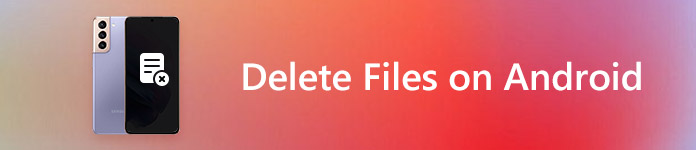
- Часть 1: секретное удаление Android
- Часть 2: Удалить файлы без возможности восстановления - Заводские настройки
- Часть 3: Резервное копирование Android перед очисткой
Часть 1: Надежно удалить Android
Несмотря на распространенные методы удаления данных Android, вы также можете попробовать эти приложения для очистки Android. В результате вы можете безопасно и легко удалять разные файлы на Android.
Безопасное удаление приложений
Вот несколько отличных приложений для безопасного удаления для Android, которые вы можете получить. Каждый из них поддерживает пользователей для глубокой очистки телефона Android. И вы можете запустить эти приложения удаления Android, чтобы удалить определенные файлы в слишком много усилий.
Что касается Безопасное удалениеэто полезный инструмент, который вы можете использовать для удаления личных файлов навсегда. Таким образом, вы можете запустить безопасное удаление, чтобы эффективно очистить кэш и память телефона Android перед перепродажей на eBay.
Защищенный ластик позволяет пользователям освободить место на телефоне Android и предотвратить восстановление удаленных данных. Это чистое приложение для Android может уничтожить все электронные данные, хранящиеся на жестком диске или других цифровых медиа-файлов. Таким образом, вы можете запустить Secure Eraser для полного и окончательного удаления файлов из внутренней и внешней памяти Android.
Файлы Go бесплатное приложение для очистки Android, с помощью которого вы можете очистить кеш, удалить дубликаты файлов и освободить больше места. Кроме того, Files Go может помочь вам найти файлы быстрее, чем раньше. И вы можете обмениваться файлами в автономном режиме со скоростью до 125Mbps. При первой регистрации Files Go вы можете сэкономить в среднем 1GB места за первый месяц.
Удалить отдельные файлы
Шаг 1, Установите приложение Secure Delete на свой телефон или планшет на Android.
Шаг 2, Выберите конкретную папку и тип файла для удаления.
Шаг 3, Выберите маленькую коробочку перед этим файлом.
Шаг 4. Нажмите «Безопасное удаление», чтобы удалить отдельные файлы на Android.
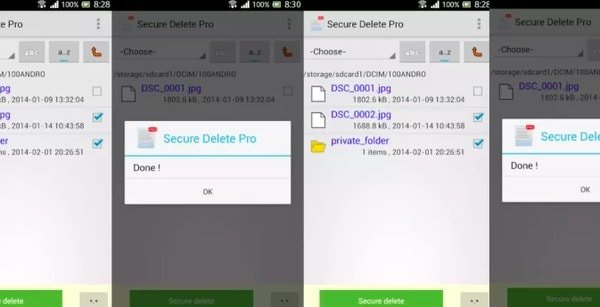
Таким образом, вы можете удалить несколько файлов Android с помощью безопасного удаления. Тем не менее, может быть неправильно очищать весь телефон.
Более того, вы все еще можете восстановить удаленные файлы с вашего телефона Android с программным обеспечением для восстановления данных.
Удалить файлы
Шаг 1, Загрузите и установите Secure Eraser.
Шаг 2. Откройте приложение Secure Eraser и выберите «Внутренний» или «Внешний» для стирания.
Шаг 3, Выберите тип данных для удаления (рекомендуется случайный выбор).
Шаг 4. Нажмите «Пуск», чтобы начать сканирование определенного места в хранилище Android.
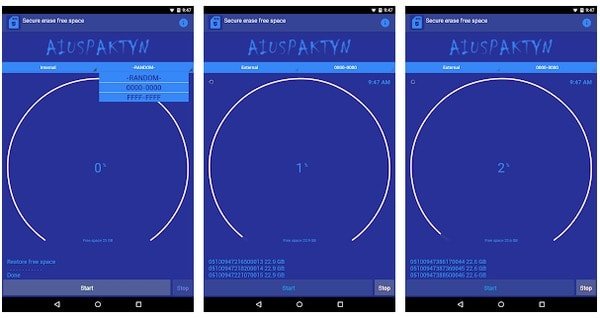
Для удаления Android требуется значительное время. Кроме того, вы можете использовать Secure Eraser для удаления скрытых файлов на Android.
Очистить кэш и память
Шаг 1, Загрузите файлы Go apk из Google Play Store.
Шаг 2. Нажмите «Разрешить», чтобы предоставить разрешения на хранение.
Шаг 3, Просмотр временных файлов приложений, неиспользуемых приложений, дубликаты файлов и многое другое.
Шаг 4, Выберите любую категорию, чтобы очистить данные кеша и память вручную.
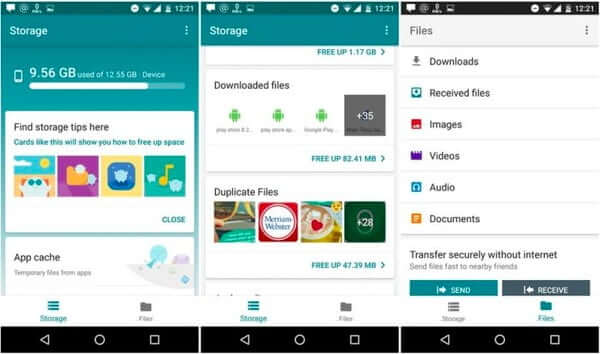
Files Go разделяет ваши файлы Android на различные типы. Таким образом, вы можете очистить кэшированные данные для всех приложений и свободно очищать данные Android.
Горячее напоминание: если вы случайно удалили данные на Android, вы можете прочитать этот пост на получить бесплатное восстановление Android здесь.
Часть 2: Удалить файлы безвозвратно - Восстановление заводских настроек
Для людей, которые хотят установить разные ПЗУ на Android, восстановление заводских настроек является полезным решением. Более того, вы можете навсегда очистить Android-телефон от вирусов и других раздражающих вещей. Для начала лучше создать резервную копию важных документов и файлов вручную.
Шаг 1. Откройте приложение «Настройки» на вашем Android-устройстве.
Шаг 2. Выберите «Резервное копирование и сброс», чтобы сделать резервную копию (необязательно).
Шаг 3. Нажмите «Сброс до заводских настроек», чтобы окончательно очистить телефон Android.
Шаг 4, Введите свой PIN-код, чтобы подтвердить сброс настроек.
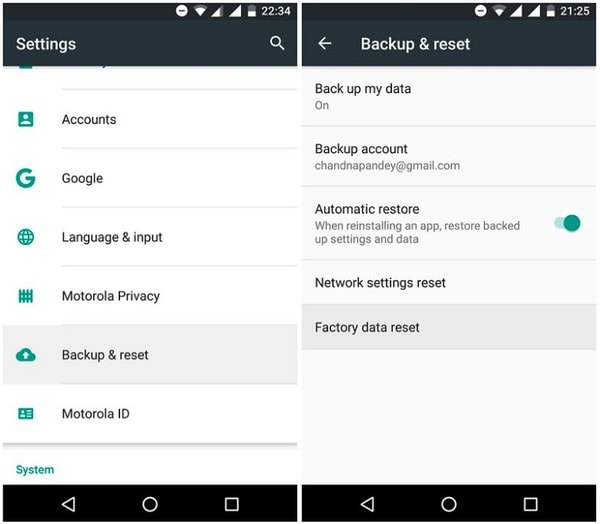
Позже все ваши данные Android будут удалены полностью. И вы можете очистить внутреннюю память телефона Android полностью и навсегда.
Этот способ заводского телефона Android является общими настройками для большинства телефонов Android. Для телефона Samsung все немного по-другому. Вы можете проверить этот пост, чтобы узнать подробности сброс настроек Samsung.
Часть 3: Резервное копирование Android перед очисткой
Как и выше, очень важно сделать резервную копию данных Android перед удалением. Если вы хотите удалить несколько файлов или глубокий чистый телефон Android. В течение этого времени вы можете принять Apeaksoft Android Резервное копирование и восстановление данных для резервного копирования и восстановления данных Android в один клик. Чтобы быть более конкретным, Android Data Backup & Restore позволяет пользователям создавать резервные копии данных Android на компьютер, не перезаписывая какие-либо существующие данные на вашем устройстве Android.

4,000,000+ Загрузки
Один клик для резервного копирования файлов Android на компьютер без перезаписи.
Предварительный просмотр и выберите любые данные Android, которые вы хотите восстановить.
Поддержка телефонов и планшетов 5,000 Android, включая Huawei, Samsung, LG и т. Д.
Предлагайте чистый, безопасный и удобный интерфейс.
Шаг 1. Запустить резервное копирование и восстановление данных Android
Загрузите и установите Android Data Backup & Restore на Windows или Mac. Существует два решения для резервного копирования данных Android, включая режимы выборочного и полного резервного копирования. Что ж, первый позволяет пользователям выбирать, какой тип файлов для резервного копирования свободно.

Шаг 2, Выберите режим резервного копирования данных Android
Используйте USB-кабель Lightning для подключения Android к компьютеру. Позже выберите режим «Резервное копирование в один клик» (программа создаст резервную копию всех данных Android на ваш компьютер напрямую) или режим «Резервное копирование данных устройства» (вы можете настроить элементы резервного копирования Android вручную). Если вы щелкнете по последнему, вы можете получить всплывающее окно для выбора желаемого типа.
Шаг 3, Резервное копирование данных Android на ваш компьютер
Нажмите «Пуск», чтобы начать выборочное или полное резервное копирование файлов Android. Когда процесс завершится, вы можете предварительно просмотреть и восстановить данные Android из файла резервной копии без потери данных.

Используя указанные выше чистые главные приложения Android и программу резервного копирования Android одним щелчком мыши, вы можете безопасно и легко очистить телефон Android перед продажей или другим использованием. Если у вас возникли трудности при удалении файлов на Android, вы также можете оставлять сообщения в комментариях ниже. Мы рады помочь вам освободить больше места на Android, когда вам нужно.




